
Com este guia simples, você será capaz de construir sua linha no editor BUS.
Introdução.
Editores e planos.
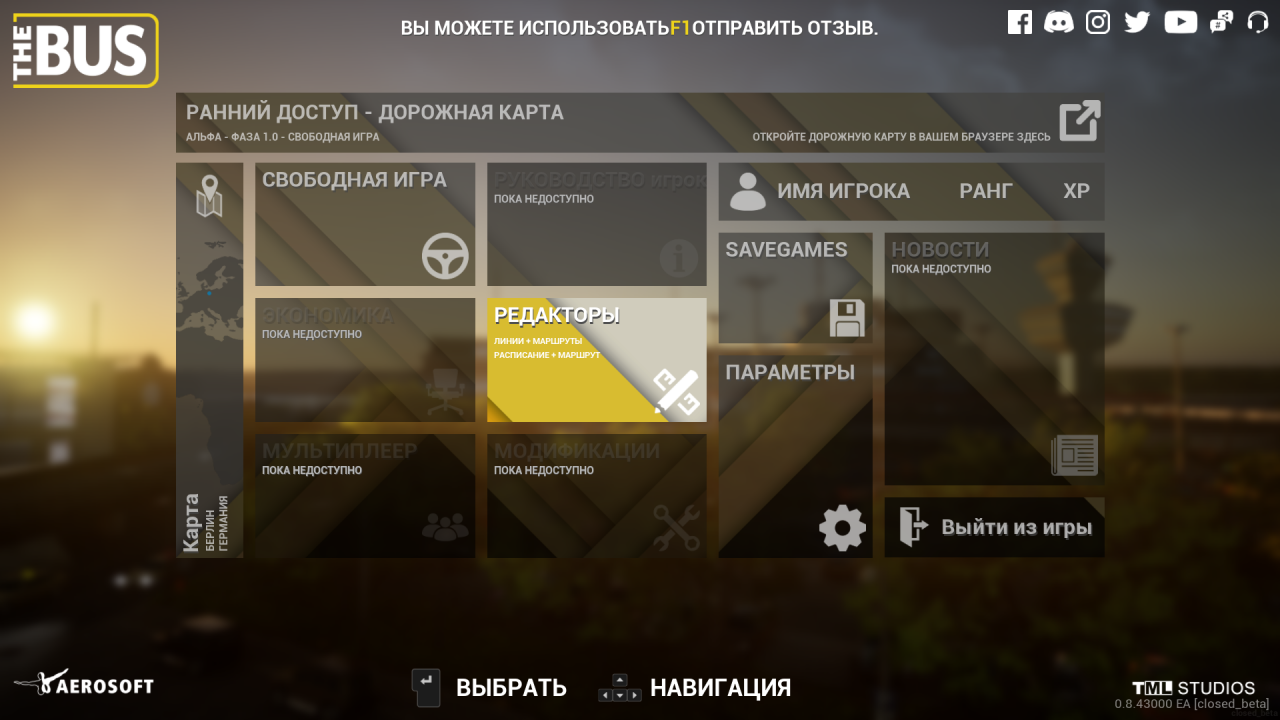 Além disso, nosso olhar é apresentado com um menu chamado "PLANOS". Para que possamos construir livremente nossa linha em todo o mapa, selecione o "Plano de Trabalho" do jogador, não padrão de "Plano de Trabalho". Por que é que? Porque, que o padrão "Plano de Trabalho" nos permitirá editar apenas a linha TXL já existente, e não estamos aqui para isso, para dirigir novamente em ruas já dolorosamente familiares. Mais curta, clique no "Plano de trabalho" do jogador. sim, o que está mais claro na foto abaixo.
Além disso, nosso olhar é apresentado com um menu chamado "PLANOS". Para que possamos construir livremente nossa linha em todo o mapa, selecione o "Plano de Trabalho" do jogador, não padrão de "Plano de Trabalho". Por que é que? Porque, que o padrão "Plano de Trabalho" nos permitirá editar apenas a linha TXL já existente, e não estamos aqui para isso, para dirigir novamente em ruas já dolorosamente familiares. Mais curta, clique no "Plano de trabalho" do jogador. sim, o que está mais claro na foto abaixo.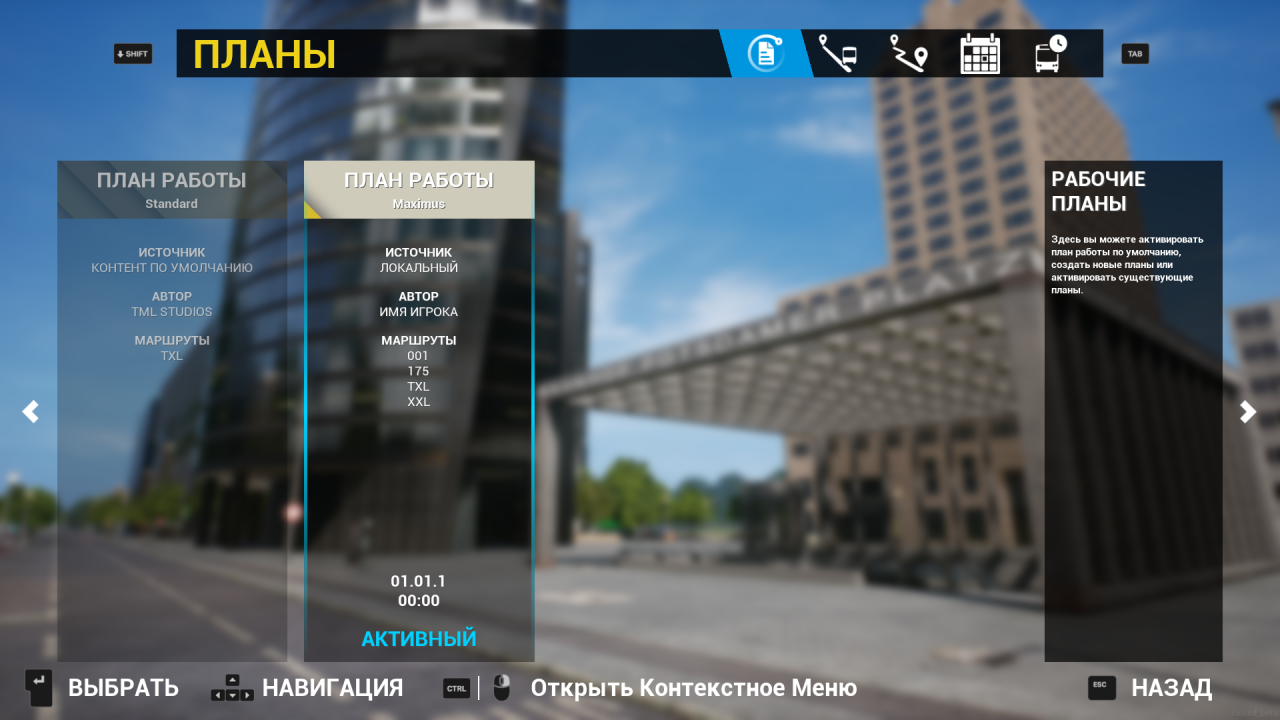
Rotas.
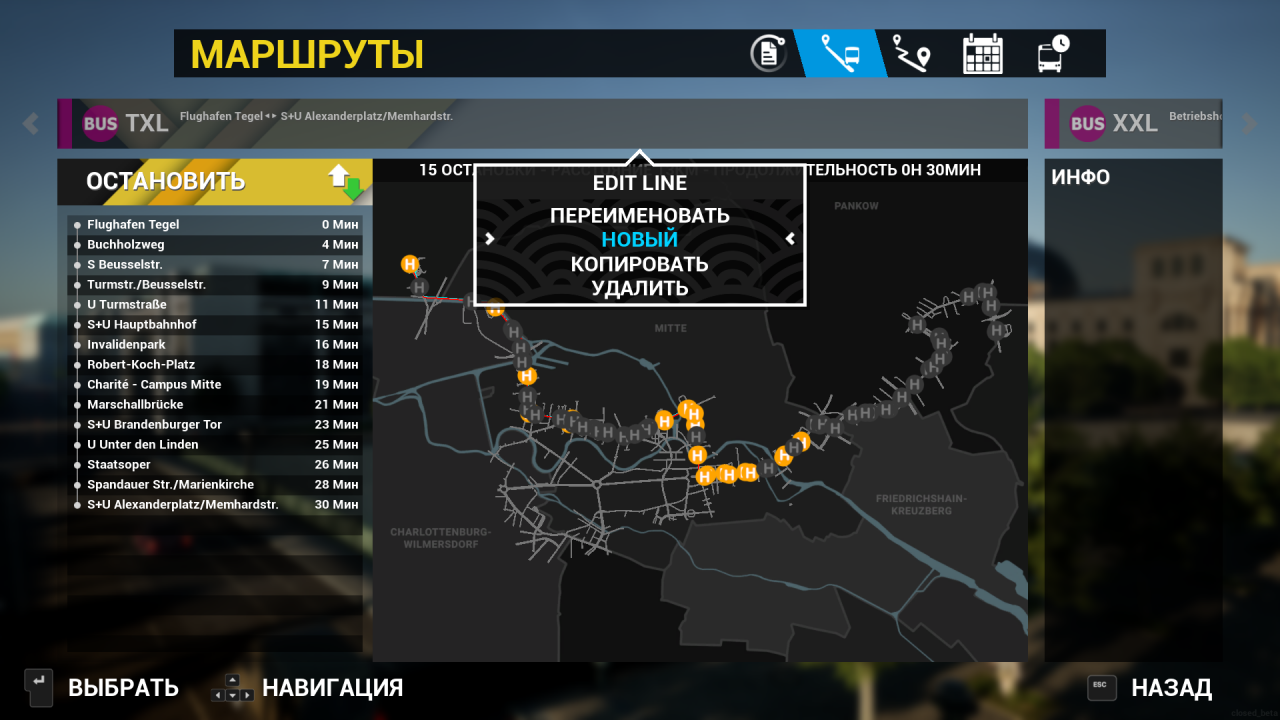 Se não estivermos satisfeitos com a forma como o jogo chamou nossa nova linha, pode ser renomeado clicando em "RENOMEAR", podem ser inseridos como números, e cartas. Este ponto é totalmente opcional e você pode ignorá-lo com segurança., então o próprio jogo dará o número de sua nova linha. Agora vamos chamar a linha 45M ao longo do caminho..
Se não estivermos satisfeitos com a forma como o jogo chamou nossa nova linha, pode ser renomeado clicando em "RENOMEAR", podem ser inseridos como números, e cartas. Este ponto é totalmente opcional e você pode ignorá-lo com segurança., então o próprio jogo dará o número de sua nova linha. Agora vamos chamar a linha 45M ao longo do caminho.. Em seguida, clicamos mais uma vez na faixa com o nome da linha, mas agora não com o botão direito do mouse, e esquerda. Clique com o botão esquerdo e viu, que todas as paradas no mapa agora são amarelas.
Em seguida, clicamos mais uma vez na faixa com o nome da linha, mas agora não com o botão direito do mouse, e esquerda. Clique com o botão esquerdo e viu, que todas as paradas no mapa agora são amarelas. Agora você pode começar a construir sua própria linha. Clique com o botão esquerdo na primeira parada, um círculo verde aparece ao seu redor, não se assuste, não é uma maldição, pelo contrário, Isso significa, que estamos fazendo tudo certo. Então, claramente na direção da viagem, começamos a traçar a rota clicando nas paradas que gostamos. Se você fizer tudo certo e não confundir pára na direção, então veremos como uma linha vermelha será desenhada de um ponto a outro. O principal é pressionar as paradas na direção e não se confundir com as paradas que ficam do outro lado da estrada, caso contrário, sua linha vermelha não será reta, mas você não pode construir uma linha emaranhada. por exemplo, começamos a construir uma rota a partir do aeroporto Tigel e precisamos clicar nas paradas que estão localizadas na direção do aeroporto, e não você, o que leva a ele. É importante, não misture tudo.
Agora você pode começar a construir sua própria linha. Clique com o botão esquerdo na primeira parada, um círculo verde aparece ao seu redor, não se assuste, não é uma maldição, pelo contrário, Isso significa, que estamos fazendo tudo certo. Então, claramente na direção da viagem, começamos a traçar a rota clicando nas paradas que gostamos. Se você fizer tudo certo e não confundir pára na direção, então veremos como uma linha vermelha será desenhada de um ponto a outro. O principal é pressionar as paradas na direção e não se confundir com as paradas que ficam do outro lado da estrada, caso contrário, sua linha vermelha não será reta, mas você não pode construir uma linha emaranhada. por exemplo, começamos a construir uma rota a partir do aeroporto Tigel e precisamos clicar nas paradas que estão localizadas na direção do aeroporto, e não você, o que leva a ele. É importante, não misture tudo. Agora, construímos nossa rota diretamente para o depósito, que está localizado no final do mapa na Rua Indira Gandhi. Viemos aqui não para brincar, construir como esta construção. Mas como obter a rota na direção oposta? Muito simples. Você precisa pressionar ALT uma vez no teclado e, da mesma forma, fazer a rota na direção oposta.. Partimos do terminal na rua Indira Gandhi, mas agora clicamos na parada do outro lado da estrada e traçamos a rota de retorno ao aeroporto de Tigel. Linha de retorno em azul. Clique nas paradas que você gosta e lembra, que a direção não pode ser confundida, chegamos ao aeroporto e clicamos na parada do próprio aeroporto Tigel e nossa linha está pronta.
Agora, construímos nossa rota diretamente para o depósito, que está localizado no final do mapa na Rua Indira Gandhi. Viemos aqui não para brincar, construir como esta construção. Mas como obter a rota na direção oposta? Muito simples. Você precisa pressionar ALT uma vez no teclado e, da mesma forma, fazer a rota na direção oposta.. Partimos do terminal na rua Indira Gandhi, mas agora clicamos na parada do outro lado da estrada e traçamos a rota de retorno ao aeroporto de Tigel. Linha de retorno em azul. Clique nas paradas que você gosta e lembra, que a direção não pode ser confundida, chegamos ao aeroporto e clicamos na parada do próprio aeroporto Tigel e nossa linha está pronta.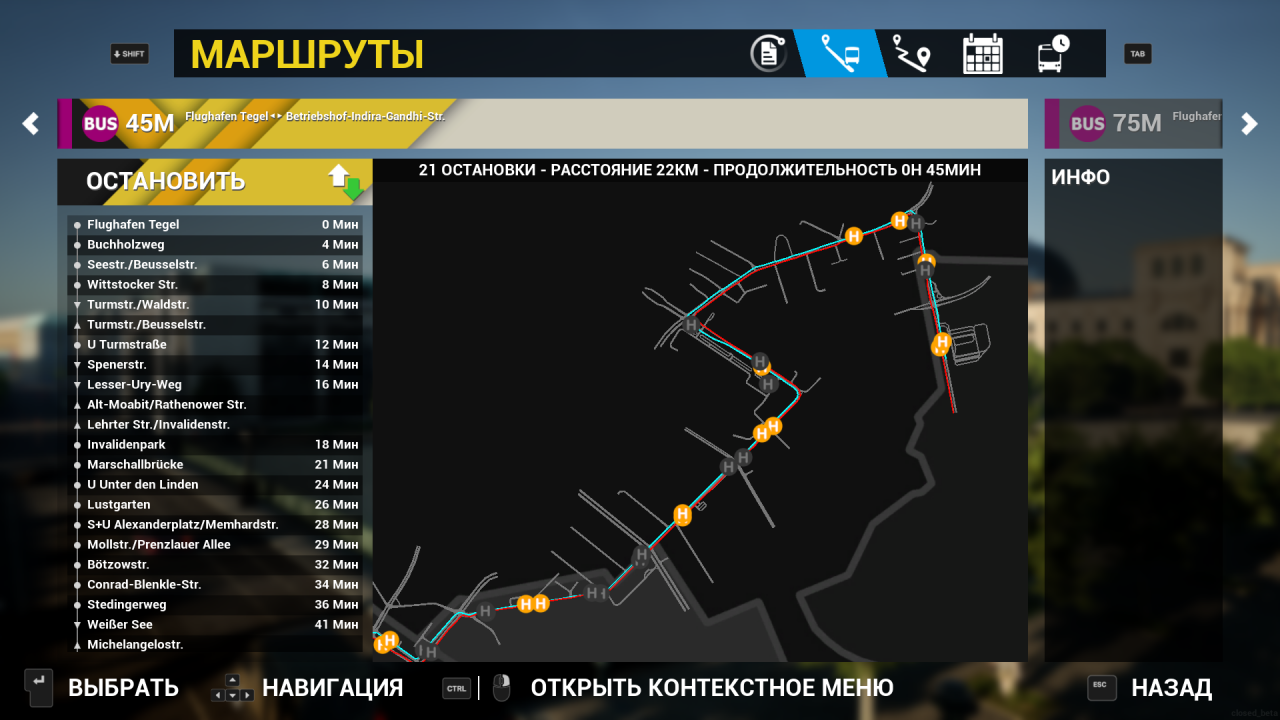
cronograma.
Em seguida, sob a faixa divisória, fazemos o mesmo., mas os quadrados serão verdes escuros, esta é a rota inversa.
 Defina os quadrados, pressione "ESC" e vá para a página inicial da guia "CALENDÁRIO". Olhamos atentamente para a direita e vemos de lado uma tira vertical com a inscrição "SAT" e uma seta na extremidade. Olhe para a imagem e clique na seta circulada em vermelho.
Defina os quadrados, pressione "ESC" e vá para a página inicial da guia "CALENDÁRIO". Olhamos atentamente para a direita e vemos de lado uma tira vertical com a inscrição "SAT" e uma seta na extremidade. Olhe para a imagem e clique na seta circulada em vermelho.
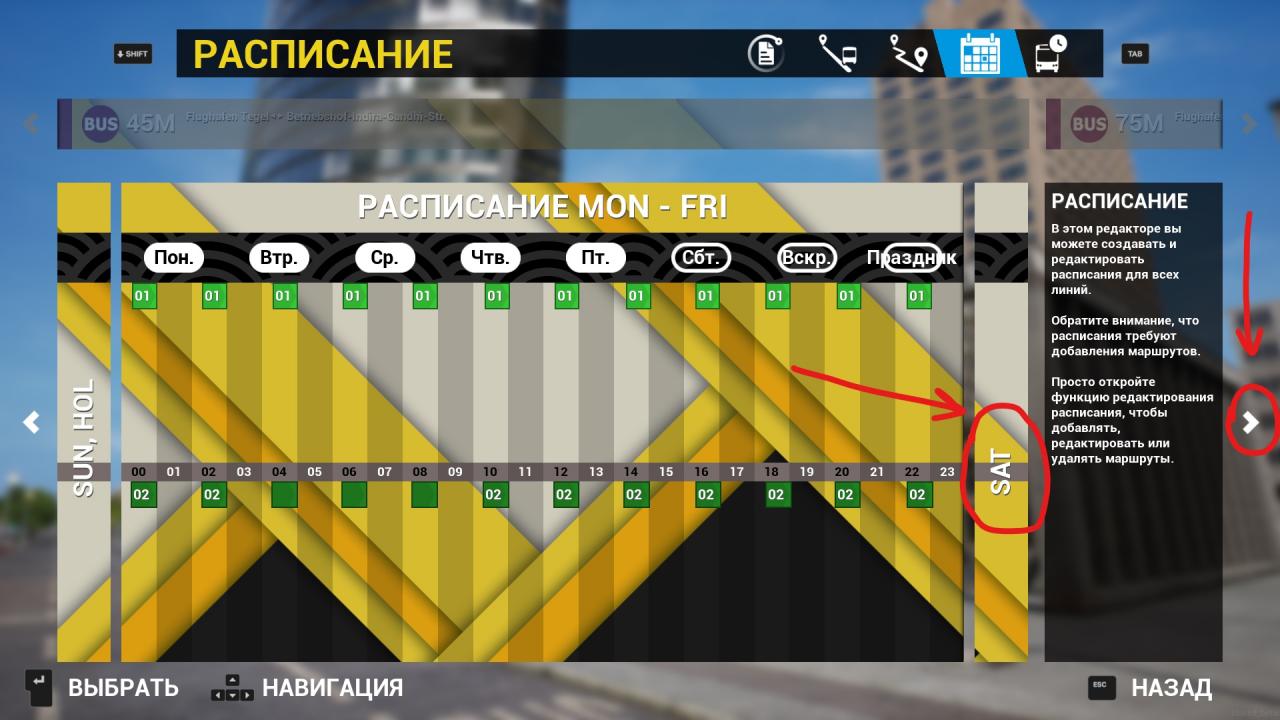 Clicado e chegamos ao mesmo cronograma, só agora isso é uma programação de fim de semana. Clique no campo cinza e faça o mesmo, o que só, o que você fez na programação "segunda a sexta". Organize os quadrados da mesma maneira., rota principal lá, para baixo de lá.
Clicado e chegamos ao mesmo cronograma, só agora isso é uma programação de fim de semana. Clique no campo cinza e faça o mesmo, o que só, o que você fez na programação "segunda a sexta". Organize os quadrados da mesma maneira., rota principal lá, para baixo de lá.
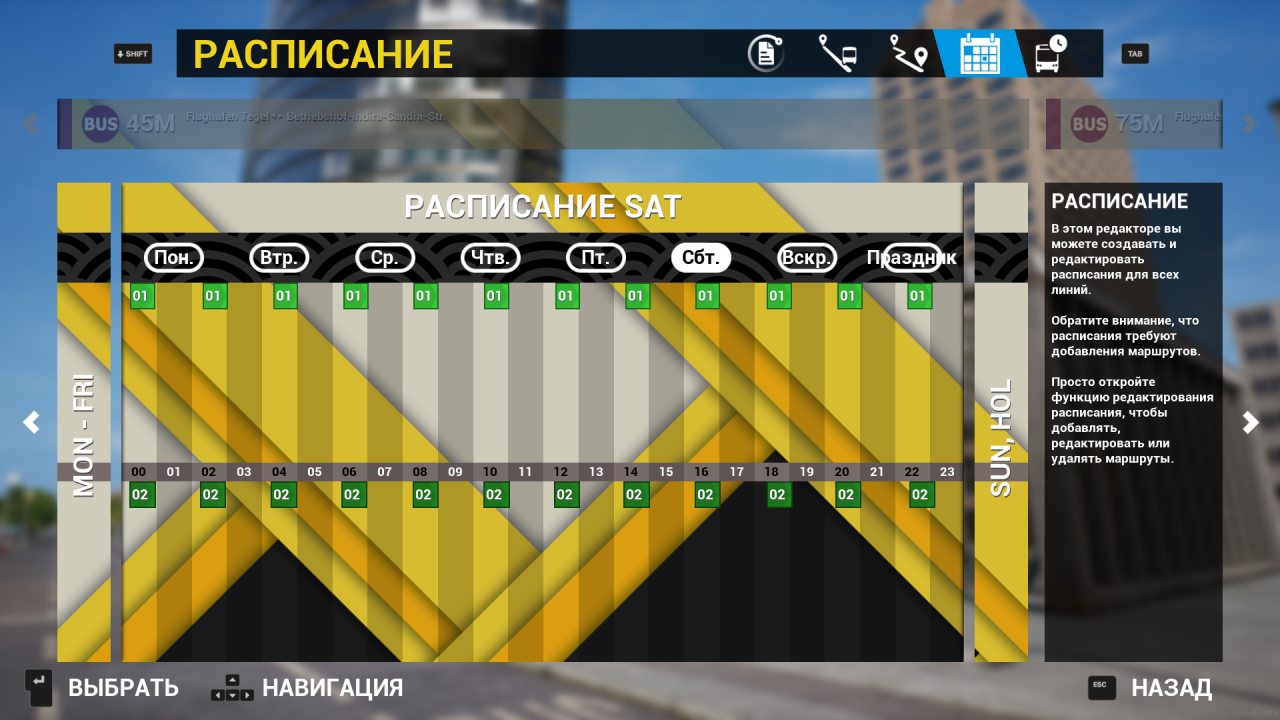 Parece tudo, mas não, este é um filme com um enredo distorcido, olhamos novamente para a direita e vemos novamente uma faixa vertical com a inscrição “SUN, HOL "e veja outra flecha. Esta é uma programação para feriados e dias letivos. Clique e faça a mesma coisa novamente, o que você fez com a programação de "segunda a sexta" e "fins de semana". Ou seja, precisamos fazer uma programação em três guias. Parece complicado, mas na verdade fazemos a mesma coisa três vezes. Nada pode ser feito sobre isso, este é o caminho.
Parece tudo, mas não, este é um filme com um enredo distorcido, olhamos novamente para a direita e vemos novamente uma faixa vertical com a inscrição “SUN, HOL "e veja outra flecha. Esta é uma programação para feriados e dias letivos. Clique e faça a mesma coisa novamente, o que você fez com a programação de "segunda a sexta" e "fins de semana". Ou seja, precisamos fazer uma programação em três guias. Parece complicado, mas na verdade fazemos a mesma coisa três vezes. Nada pode ser feito sobre isso, este é o caminho.
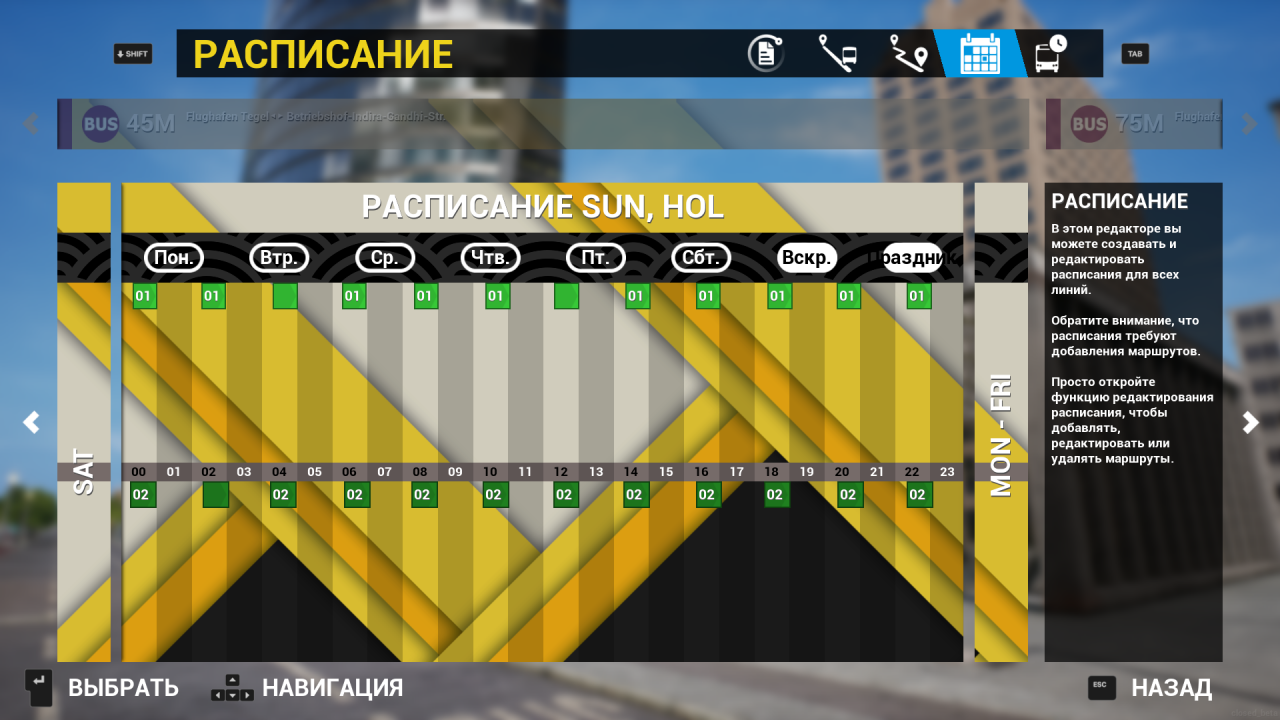
Rotas.
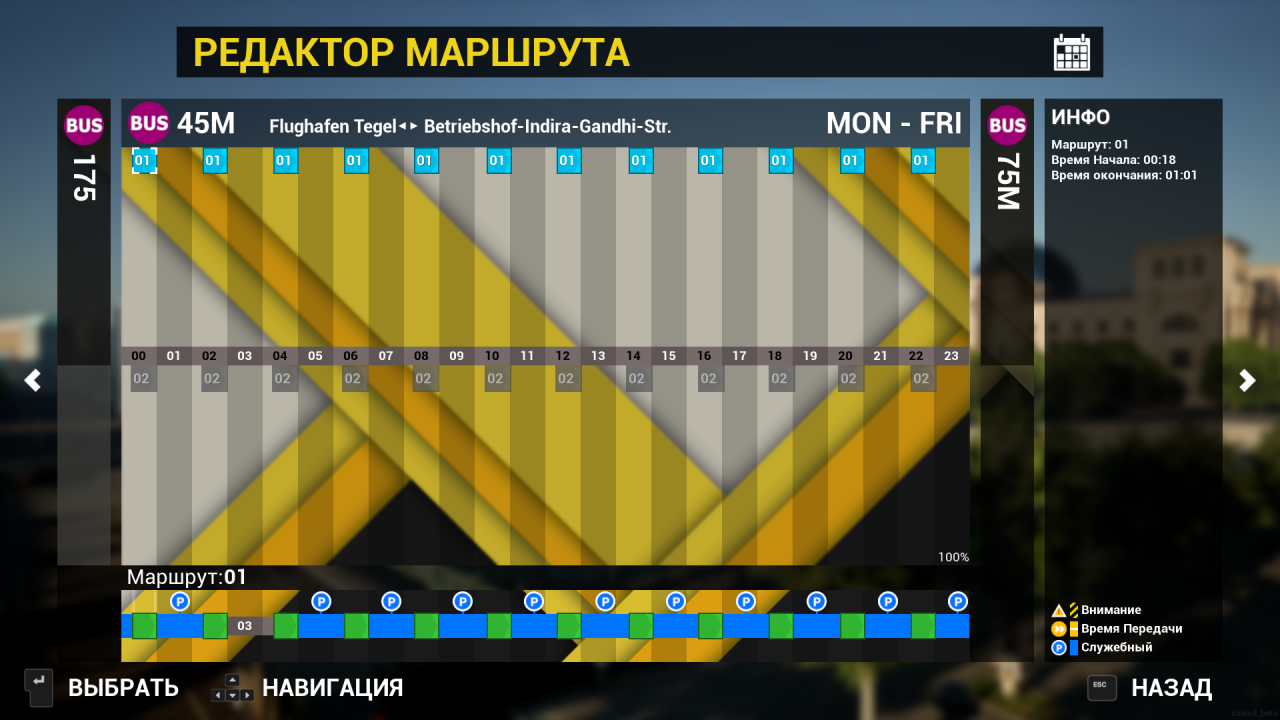 Em seguida, fechamos esta página e voltamos para a guia "ROTAS". Agora precisamos fazer a mesma coisa, mas com a rota inversa.. Clique em MON-FRI e selecione a segunda linha. Olha a foto, tem uma programação pronta, você precisará clicar na segunda linha na seção MON-FRI. Circulado em vermelho na imagem e construir a mesma faixa azul esverdeada.
Em seguida, fechamos esta página e voltamos para a guia "ROTAS". Agora precisamos fazer a mesma coisa, mas com a rota inversa.. Clique em MON-FRI e selecione a segunda linha. Olha a foto, tem uma programação pronta, você precisará clicar na segunda linha na seção MON-FRI. Circulado em vermelho na imagem e construir a mesma faixa azul esverdeada.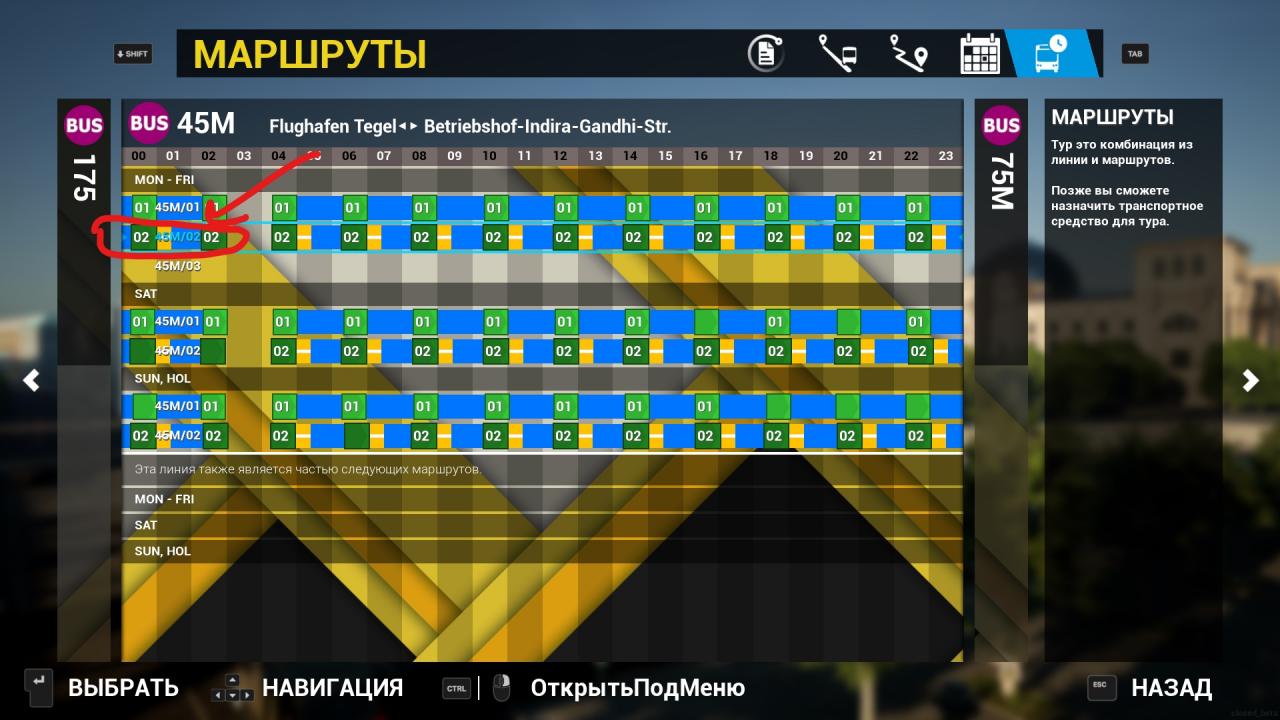 Aqui você precisa entender, que estamos fazendo um cronograma para a rota de retorno e você precisa mover a seta do mouse e pressionar "ENTER" nos quadrados inferiores de cor verde escuro.
Aqui você precisa entender, que estamos fazendo um cronograma para a rota de retorno e você precisa mover a seta do mouse e pressionar "ENTER" nos quadrados inferiores de cor verde escuro.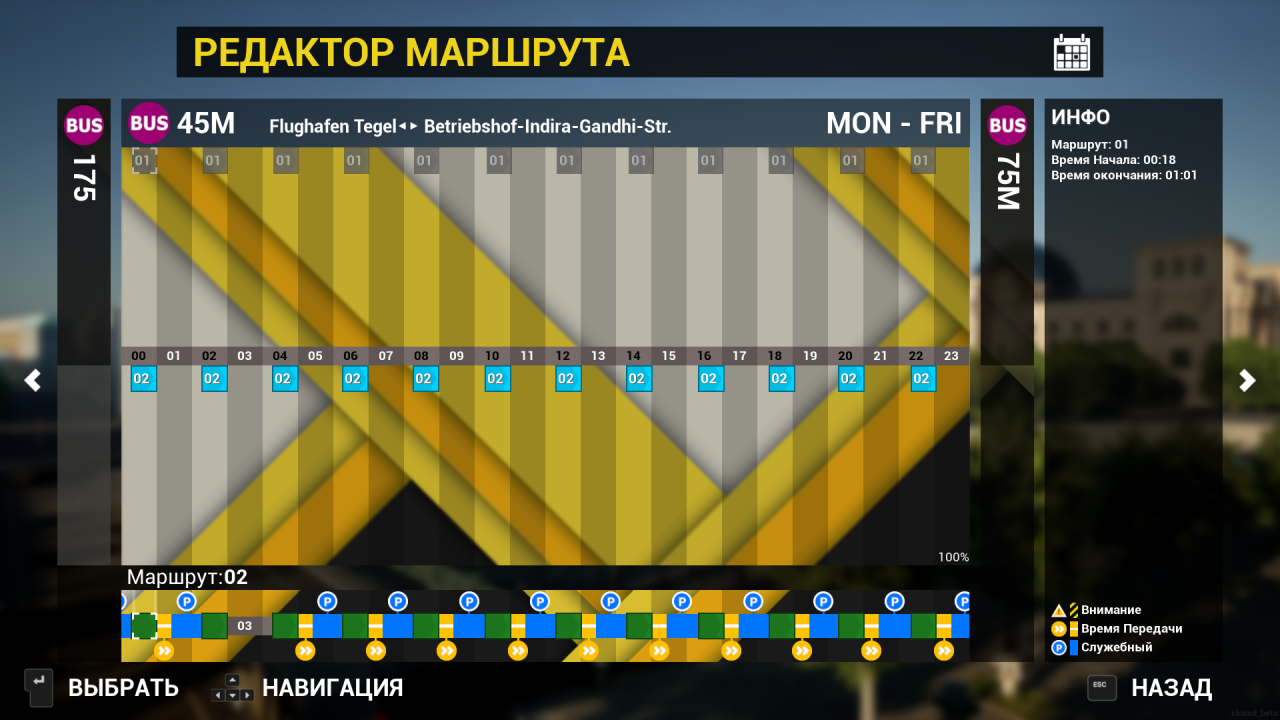 Total, no MON-FRI você precisa abrir e fazer um roteiro (faixa azul esverdeada) em duas direções, colocando-o na primeira janela clicando nos quadrados verdes, e na segunda janela há quadrados verdes escuros.
Total, no MON-FRI você precisa abrir e fazer um roteiro (faixa azul esverdeada) em duas direções, colocando-o na primeira janela clicando nos quadrados verdes, e na segunda janela há quadrados verdes escuros.
Tudo feito, feche esta página e novamente nos encontraremos na guia "ROTAS". Nós vemos, que as linhas "SAT" e "SUN, ONDE", você precisa fazer o mesmo com eles. Abrimos "SAT", nós planejamos a rota da mesma maneira, como eles fizeram na janela do MON-FRI. Não esqueça, que você precisa para criar duas rotas, um para a frente, outra volta. Nós olhamos as fotos, neles é visível, que na primeira foto a rota está à frente, e na segunda na direção oposta.
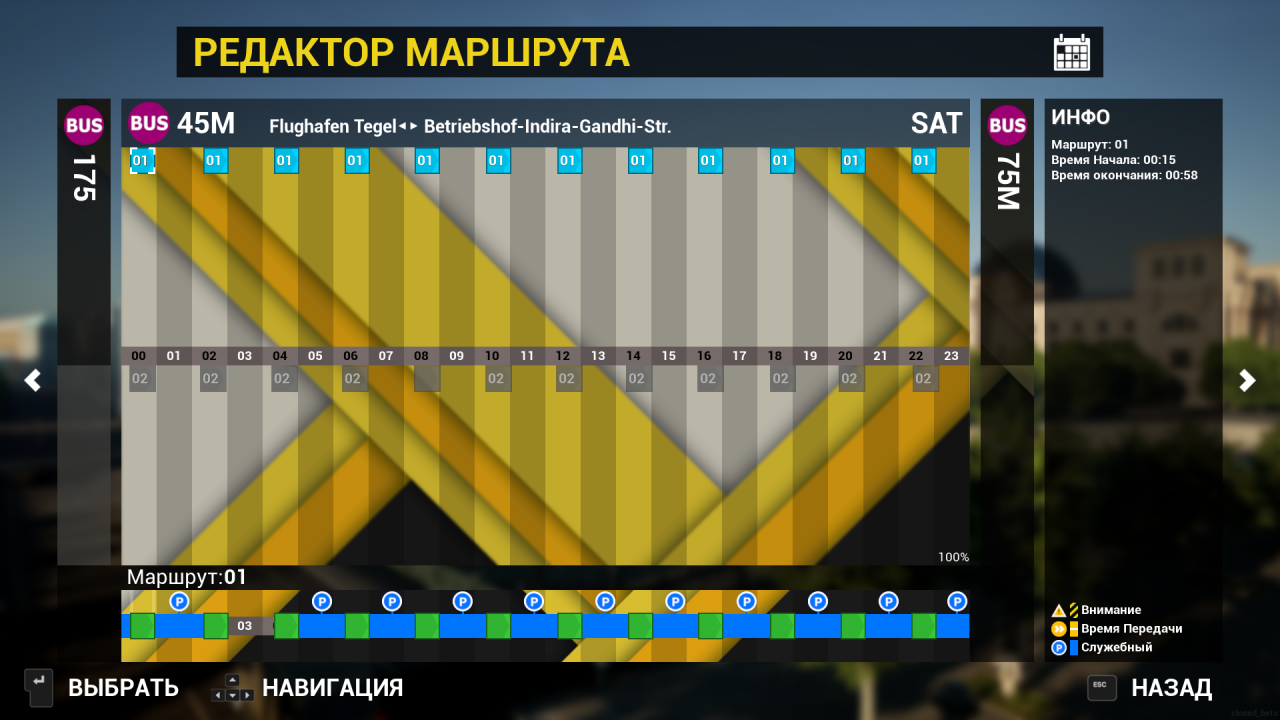
 Feche a página "SAT" e volte novamente para a página "ROTAS". Clique em "SUN, HOL "e faça o mesmo, o que fizeram nas páginas "MON-FRI" e "SAT". Portanto, precisamos fazer a mesma coisa três vezes..
Feche a página "SAT" e volte novamente para a página "ROTAS". Clique em "SUN, HOL "e faça o mesmo, o que fizeram nas páginas "MON-FRI" e "SAT". Portanto, precisamos fazer a mesma coisa três vezes..
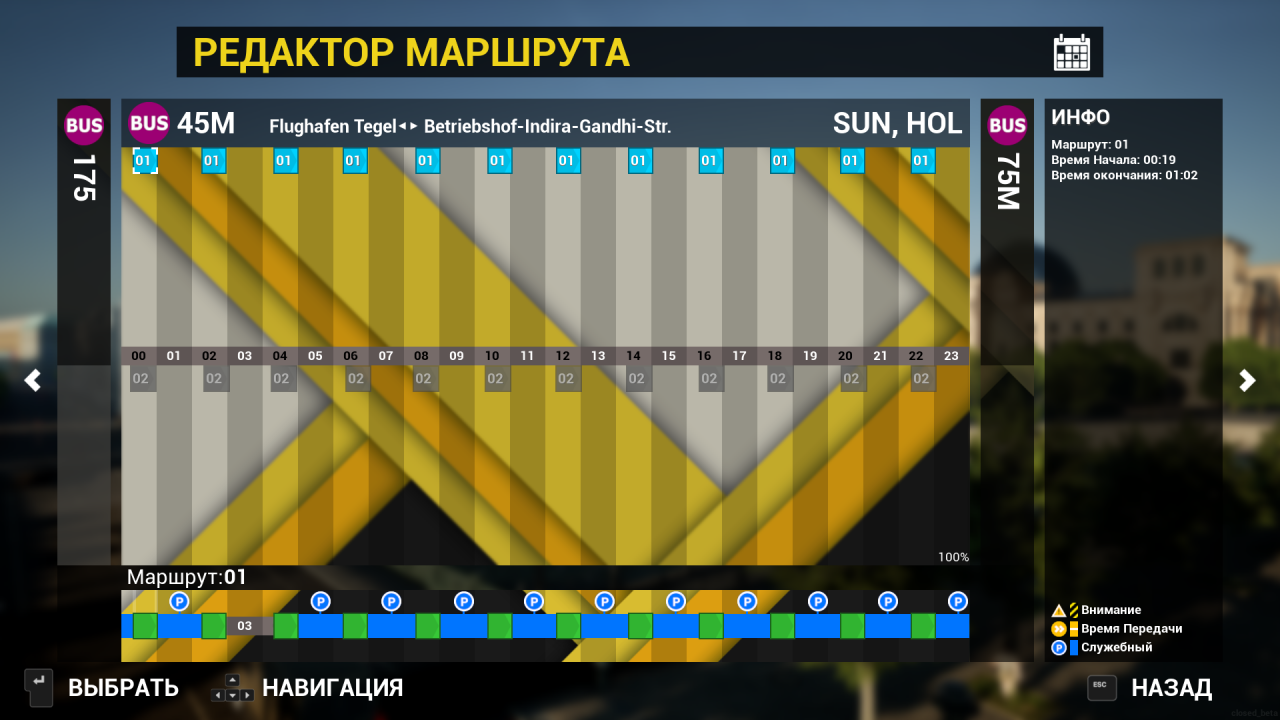
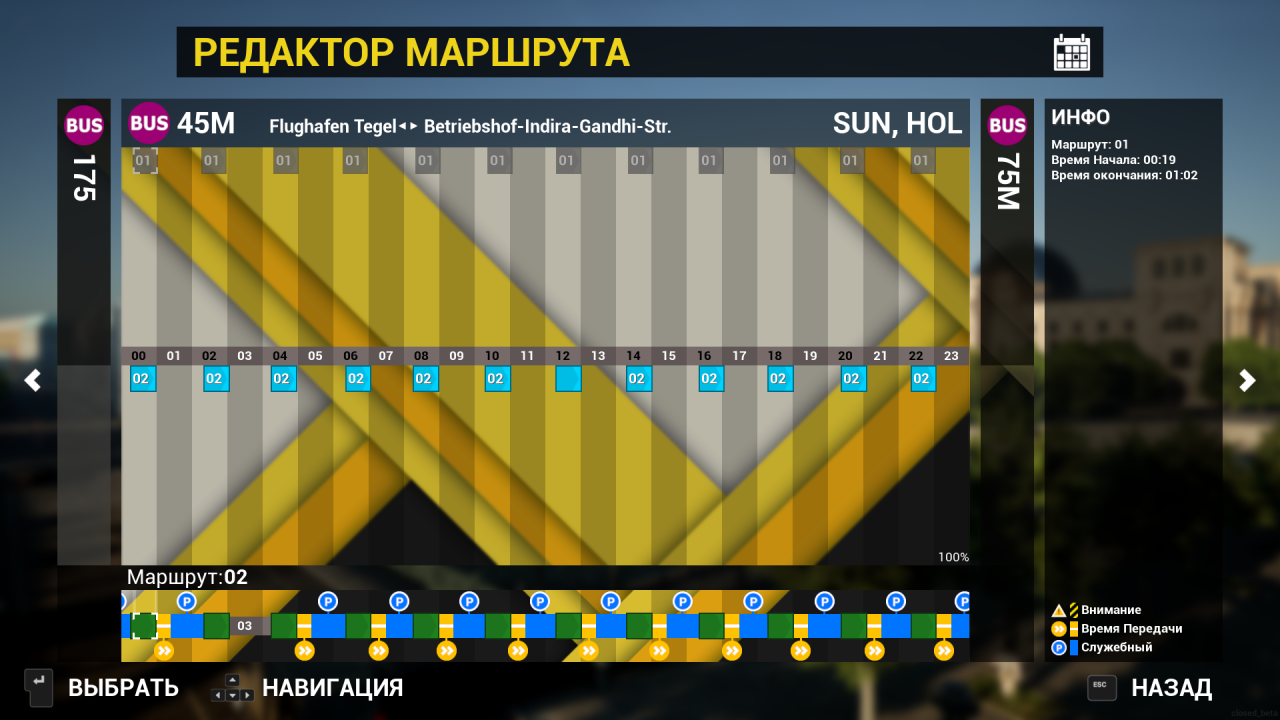
Resultado.
Agora feche o editor e vá para o menu principal. Clique em "JOGO GRATUITO", então "LINE and ROUTE" e escolha nossa linha 45M. Nós expomos o tempo que precisamos, clima e parada de partida. Resta esperar que o jogo carregue e vá.
p.s. Não esqueça, o que é este guia simples, sem entender os detalhes e outros assuntos. Um manual com todos os parâmetros e detalhes será feito posteriormente..



Deixe uma resposta